SmartBrowser es un navegador basado en Chromium, de código abierto, de código del navegador web en el que Google Chrome se basa así. La empresa de desarrollo de este programa es el uso de Cromo recursos para crear un nuevo navegador llamado SmartBrowser por lo que es bastante similar a la Chrome.
Tenga en cuenta que usted no debe ser ingenuo en cuanto a esto, que podría parecer el mismo, pero nada va más allá de la apariencia visual. Si utiliza este programa usted se encontrará lleno de enlaces patrocinados. Para empeorar las cosas, el acuerdo de confidencialidad presentado por SmartBrowser indica claramente que, cuando el uso de este programa todo lo que haces en línea es registrada por ellos.
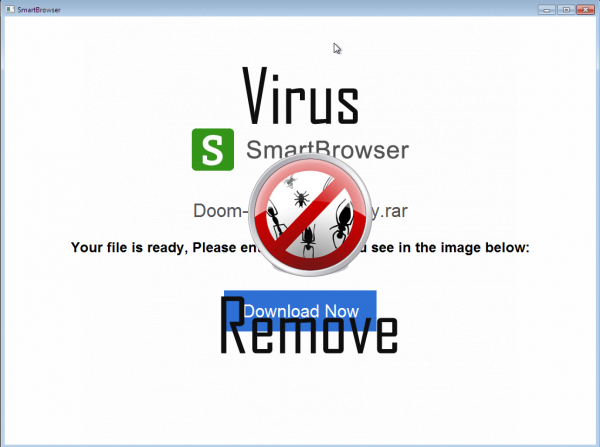
SmartBrowser se distribuye y se instala gracias a la experiencia y exceso de confianza de los usuarios la descarga de programas desde la red. Para evitar este tipo de problema en el futuro, asegúrese de que usted sólo descargar programas de sitios web seguros (aquellos cuya dirección comienza por https) o ir sólo para las descargas ofrecidos por los sitios web oficiales. Si le sucede a visitar a un streaming o pirata sitio web, evitar la descarga de cualquier cosa que ofrecer, porque estará llena de programas no deseados. En la captura de pantalla que se muestra arriba se puede ver un ejemplo perfecto de un parásito programa que se ofrece. Si usted haga clic en el gran verde “Next” botón, que se va instalar SmartBrowser.
La guía presentada a continuación le ayudará a eliminar este virus.
Paso 1: Detener todos los procesos de SmartBrowser en Task Manager
- Mantenga pulsado Ctrl + Alt + para abrir Task Manager
- Ir a la pestaña detalles y poner fin a todo SmartBrowser relacionados con los procesos (el proceso de seleccionar y haga clic en Finalizar tarea)

Paso 2: Quitar SmartBrowser relacionados con programas
- Haga clic en Inicio y abra el Panel de Control
- Seleccione Desinstalar un programa bajo programas

- Elegir el software sospechoso y haga clic en desinstalar o cambiar

Paso 3: Eliminar las entradas SmartBrowser maliciosos en el sistema de registro
- Grifo Win + R para abrir ejecutar, escriba “regedit” y haga clic en aceptar

- Si aparece Control de cuentas de usuario, haga clic en aceptar
- Una vez en el Editor del registro, borrar todas las entradas relacionadas con el SmartBrowser

Paso 4: Eliminar archivos maliciosos y las carpetas relacionadas con SmartBrowser
- Haga clic en Inicio y abra el Panel de Control
- Haga clic en ver por, seleccionados iconos grandes y abrir opciones de carpeta

- Ir a la pestaña ver, comprobar ocultado Mostrar archivos, carpetas o controladores y haga clic en aceptar

- Borrar todo SmartBrowser relacionados con archivos y carpetas
%AllUsersProfile%\random.exe
%Temp%\random.exe
%AllUsersProfile%\Application Data\random
Step5: Quitar SmartBrowser de los navegadores
Descargar herramienta de eliminación depara eliminar SmartBrowserInternet Explorer
- Lanzamiento de Internet Explorer, haga clic en los complementos de administrar Gear icono →

- Elija barras de herramientas y extensiones de sección y deshabilitar las extensiones sospechosas

Mozilla Firefox
- Abrir Mozilla, pulse Ctrl + Mayús + A e ir a extensiones

- Seleccione y elimine todas las extensiones no deseadas
Google Chrome
- Abra su navegador, haga clic en el menú y seleccione Herramientas → extensiones

- Elegir el complemento sospechoso y haga clic en el icono de la papelera para quitarlo

* SpyHunter escáner, publicado en este sitio, está diseñado para ser utilizado sólo como una herramienta de detección. más info en SpyHunter. Para utilizar las funciones de eliminación, usted necesitará comprar la versión completa de SpyHunter. Si desea desinstalar SpyHunter, haga clic aquí.